
Joseph Goodman
0
1880
12
 Ahora que he pasado de una carrera de ingeniería de una década a un puesto en la industria de TI, los problemas que las personas de TI tienen que enfrentar a diario me resultan más claros que nunca. Los técnicos de PC no solo tienen que ser expertos en la solución de problemas de una gran variedad de problemas de hardware y software, sino que también deben realizar un seguimiento de una variedad increíble de paquetes de software, protocolos de comunicación y varios sistemas que interactúan o afectan de alguna manera el rendimiento y salud de un sistema informático.
Ahora que he pasado de una carrera de ingeniería de una década a un puesto en la industria de TI, los problemas que las personas de TI tienen que enfrentar a diario me resultan más claros que nunca. Los técnicos de PC no solo tienen que ser expertos en la solución de problemas de una gran variedad de problemas de hardware y software, sino que también deben realizar un seguimiento de una variedad increíble de paquetes de software, protocolos de comunicación y varios sistemas que interactúan o afectan de alguna manera el rendimiento y salud de un sistema informático.
Cuando entré en este campo, realmente sentí que era un viejo profesional. Quiero decir, seamos sinceros, he sido un programador de computadoras en varios idiomas durante años, puedo especificar y construir una caja de alto rendimiento, así como lo mejor de ellos, y siempre he sido el “genio de la computadora” a los que recurren los familiares en situaciones de avería de hardware o locura de malware.
Oh, qué equivocado estaba. Durante el primer mes en el nuevo trabajo, me di cuenta de que cuando ingresas a un entorno con cientos o miles de usuarios que van desde expertos en informática, hasta aquellas personas que nunca deberían permitirse a menos de diez pies de un sistema informático. Si las cosas pueden salir mal, lo harán.
Solucione problemas y solucione casi cualquier problema con D7
Creo que el problema más difícil que tuve al principio fue recordar dónde estaban todas las herramientas para solucionar problemas específicos. Cuando las cosas realmente están rezagadas en un sistema y desea realizar una limpieza exhaustiva, debe recordar en todas partes en la computadora que los archivos, registros y archivos temporales pueden acumularse y desperdiciar espacio. O puede confiar en una sola aplicación de limpieza. Limpie su PC de forma segura con el disco duro PowerWash (Windows) Limpie su PC de forma segura con el disco duro PowerWash (Windows) que puede o no obtener todo. Si desea solucionar problemas de red ¿Problemas de red? 7 trucos de diagnóstico y soluciones simples ¿Problemas de red? 7 Trucos de diagnóstico y soluciones simples Los problemas de red deben diagnosticarse antes de que puedan resolverse. Este artículo cubre siete trucos simples para arreglar su red. , debe recordar todos los comandos para hacer cosas como verificar las conexiones DNS o rastrear su tráfico a través de la red para localizar dónde falla la conexión. ¿Qué pasa con otros problemas como el diagnóstico de fallas del dispositivo? ¿Cómo diagnosticar problemas de hardware cuando su computadora no se enciende? ¿Cómo diagnosticar problemas de hardware cuando su computadora no se enciende? hágalo usted mismo, pero un lector preguntó cómo diagnosticar qué componente era el problema. Hoy me gustaría caminar ..., hacer escaneos de todo el sistema y hacer copias de seguridad o restaurar su sistema.
¿A veces encuentras que pierdes el tiempo buscando en la PC porque no puedes recordar cómo verificar una configuración u otra? Bueno, me complace informarle que la gente de Foolish IT (un nombre de dominio divertido cuando lo pone en una palabra ...) ha creado una aplicación de navaja suiza muy buena para técnicos de PC llamada D7.
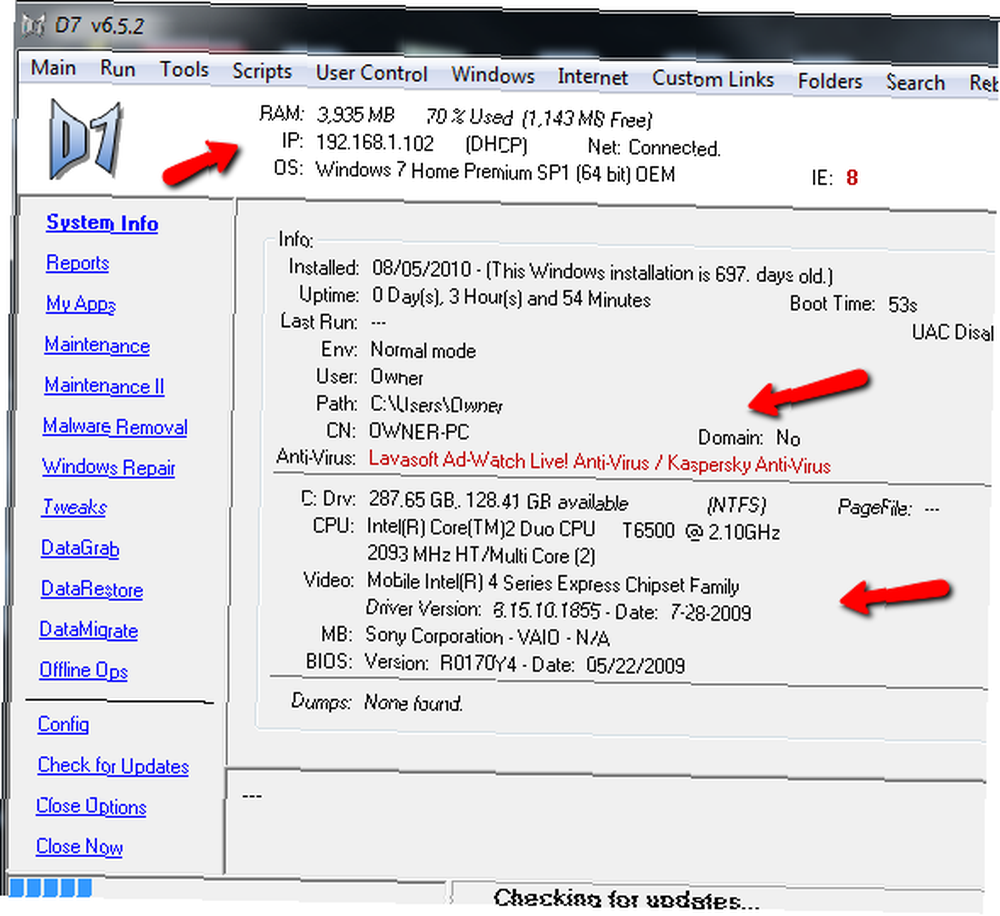
En el primer lanzamiento, D7 acumula todo lo que posiblemente desee saber sobre el sistema: tipo y velocidad del procesador, memoria disponible, nombre de la computadora, versión del sistema operativo y dirección IP. Eso es solo para empezar. Eso significa que en el momento en que inicia el software, sin emitir un solo comando, tiene la información que normalmente tendría que buscar emitiendo comandos como “ipconfig” o comandos wmic para recopilar datos de la CPU y el sistema operativo. Entonces, solo lanzando D7, ya estás un paso adelante.
Haga clic en el “Informes” enlace a la izquierda, y un nuevo “Reportes informativos” se abrirá una ventana, donde puede hacer que D7 recopile un sondeo completamente detallado de todo el sistema informático, creando un informe basado en texto que puede imprimir o enviar por correo electrónico. D7 también localiza registros de Malware para programas de Malware de uso común, y le permite obtener capturas de pantalla de cualquier mensaje de error que esté viendo.
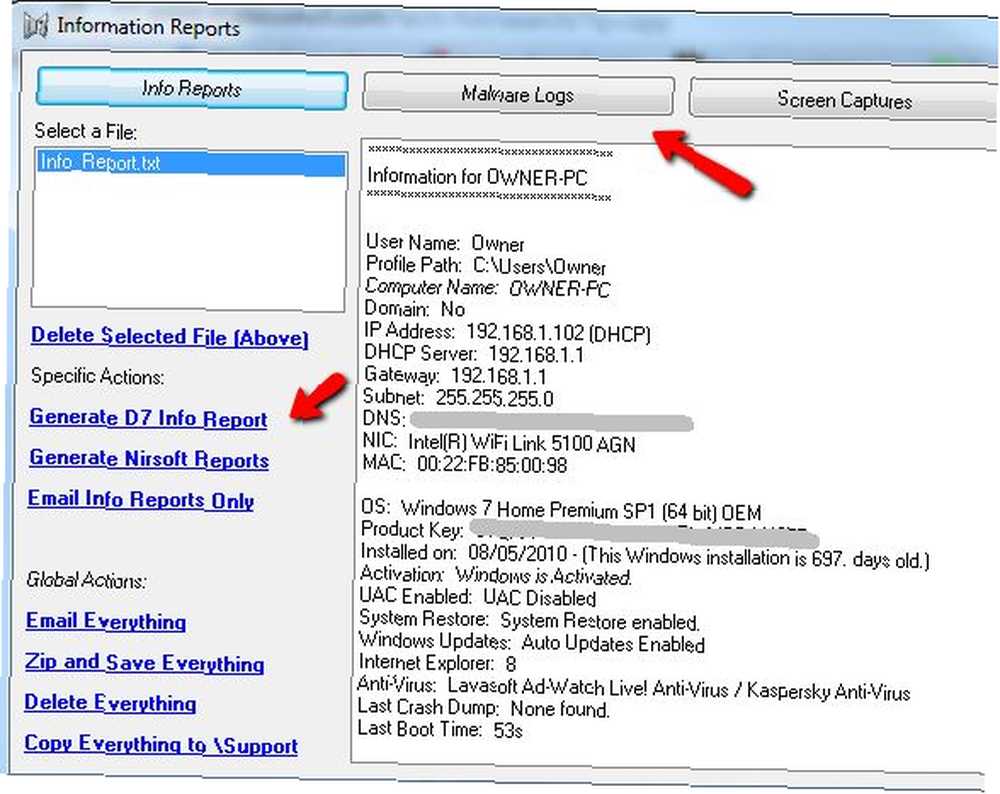
Debo mencionar que de vez en cuando verá una página molesta, ese es el inconveniente de que este tipo de software potente es gratuito. Sin embargo, hay tanto disponible en este software que, en mi opinión, vale la pena. Hay tantas herramientas de mantenimiento integradas en D7 que tuvieron que proporcionar dos páginas, Mantenimiento y Mantenimiento II. Cada una de estas páginas está llena de una gran cantidad de herramientas para ayudarlo a realizar el mantenimiento de su computadora. Por ejemplo, la primera página tiene herramientas que le permitirán buscar automáticamente accesos directos de escritorio rotos y directorios huérfanos, puede eliminar archivos temporales, historial y cookies, y puede desfragmentar y ejecutar operaciones de limpieza, solo por nombrar algunas tareas disponibles aquí.
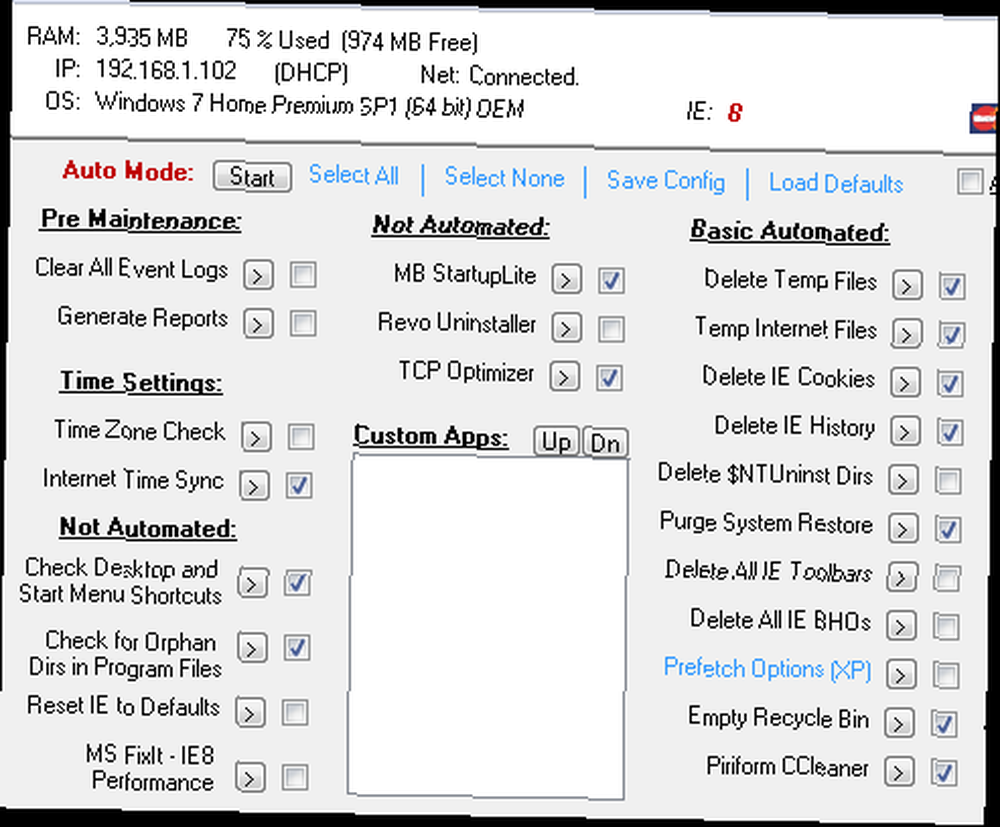
Pasando al Mantenimiento II, puede hacer cosas como ejecutar pruebas de estrés, probar hardware como audio y video e incluso lanzar varios servicios de actualización. Todas estas herramientas están disponibles para usted, al alcance de su mano en una sola página. No más búsquedas en busca de enlaces o herramientas para hacer el trabajo..
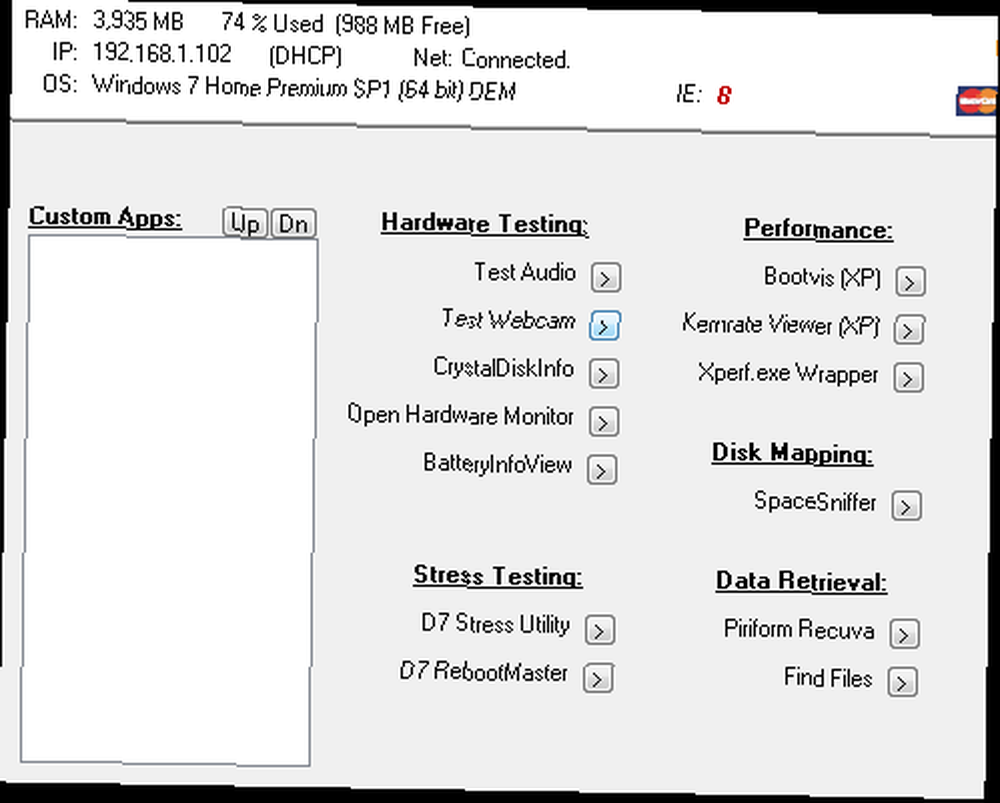
Cuando inicie cualquiera de estos, si aún no es un componente instalado del software, automáticamente descargará e instalará ese complemento, y luego iniciará la ventana. Si se trata de una aplicación ya instalada en su PC, como Malwarebytes o actualizaciones de Windows, D7 tiene la capacidad de iniciar esa aplicación por usted. A continuación, he lanzado la herramienta de monitor de hardware haciendo clic en la pequeña flecha derecha al lado del texto. Aparece una ventana de monitoreo en tiempo real que muestra un estado en vivo de todas las estadísticas de mi sistema.
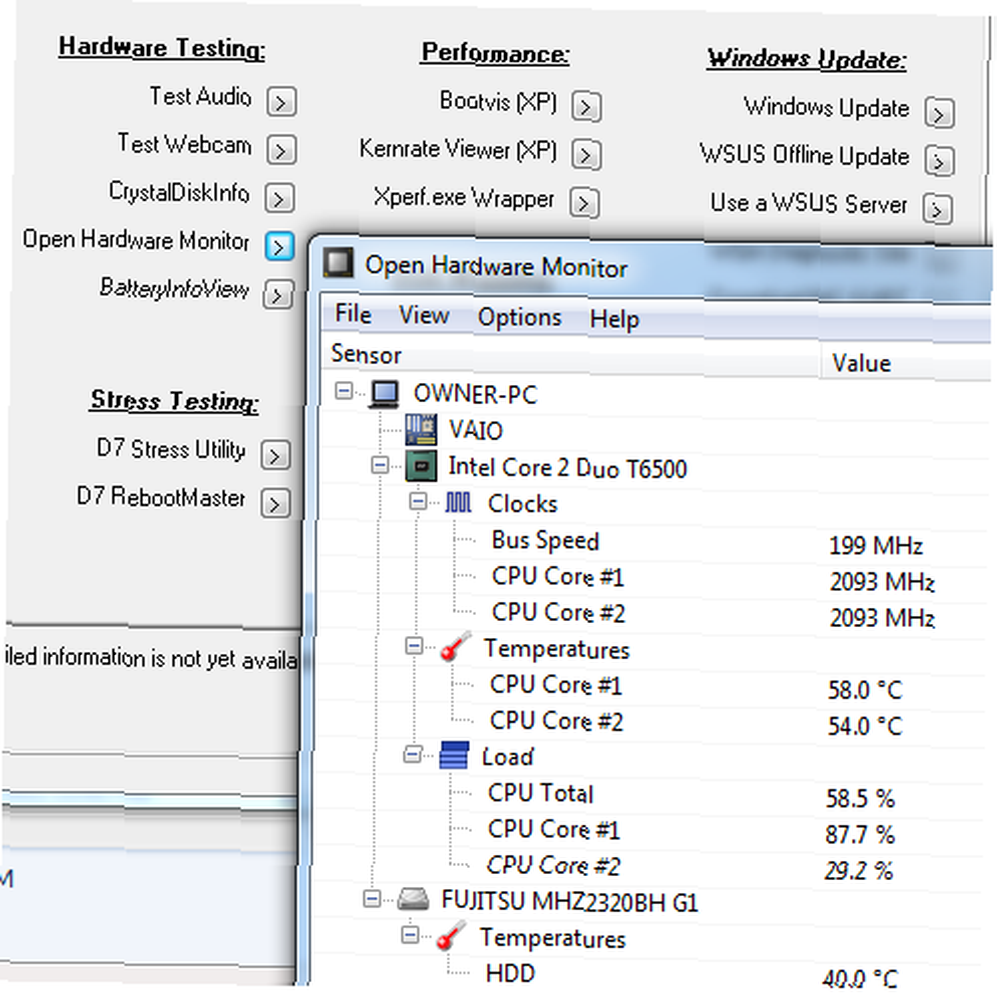
Como puede ver a continuación, no tenía la herramienta SpaceSniffer instalada para el mapeo de disco, así que D7 salió, descargó el archivo zip, lo desempaqué y lo instalé y luego lo ejecutó por mí. Rápido, fácil y conveniente..
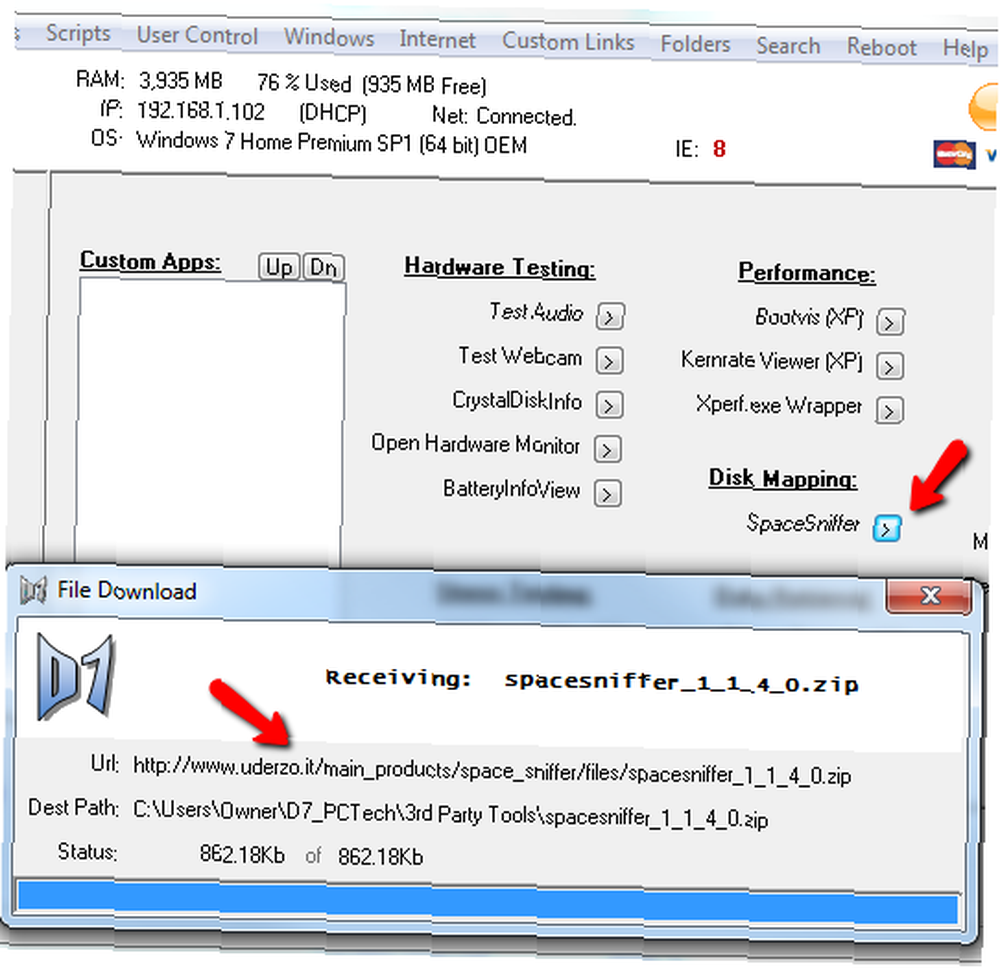
Una de las cosas que más me gusta de D7 es la página de eliminación de malware. Usted sabe cómo las personas a veces le piden consejo a la gente en los foros de tecnología, y las respuestas sobre qué herramienta usar para escanear en busca de malware que prácticamente abarca toda la gama, desde Avast hasta Malwarebytes. Bueno, si estás usando D7, no tienes que decidir cuál usar, porque puedes usarlos todos. Así es, la página de eliminación de malware incluye enlaces para iniciar HitmanPro, Malwarebytes, ComboFix, así como “pre-remoción” herramientas para mantener su PC segura antes de volverse loco con los esfuerzos de eliminación de virus. Puede realizar copias de seguridad, establecer un punto de restauración del sistema y más. Básicamente, esta página es su caja de herramientas completa para cuando necesita lidiar con malware en su PC.
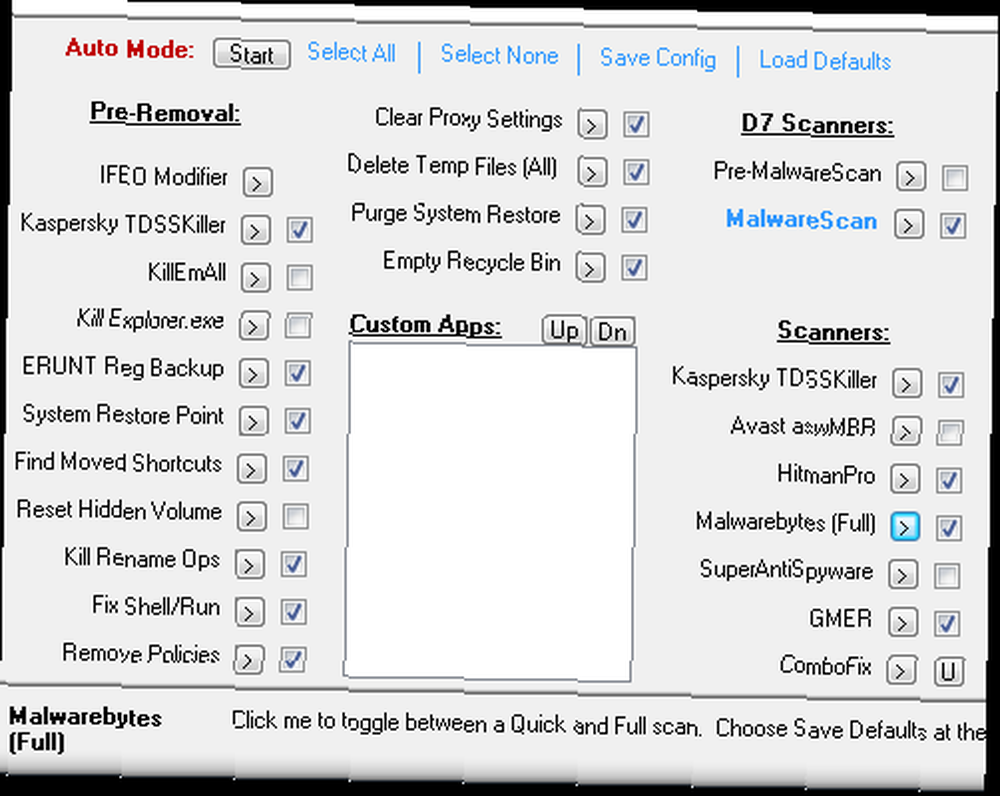
Cuando otras cosas salen mal, como problemas de red, archivos corruptos de Windows o simplemente problemas extraños al azar, el “Reparación de ventanas” La pantalla le dará más opciones para probar de las que sabrá qué hacer. Ejecute una comprobación de archivos del sistema, vuelva a escribir la clave de registro de MSIServer, repare los permisos, repare la restauración del sistema ...
¿No sabes lo que hacen estas cosas? Bueno, entonces probablemente no deberías estar ejecutando este software. D7 es para el experimentado experto en tecnología de PC que quiere todo el tipo de herramientas y tareas que usa al alcance de su mano. No es un software destinado al usuario final casual.
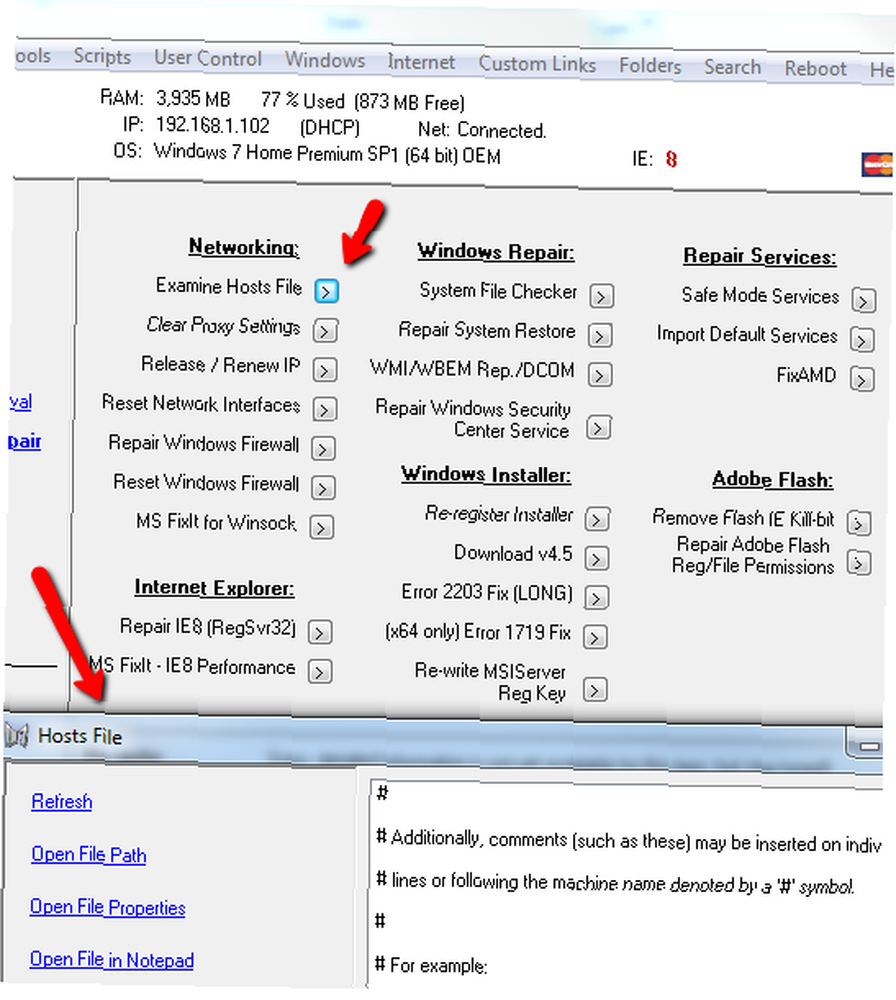
D7 incluso ofrece un “Ajustes” sección que puede usar para probar y habilitar modificaciones de Windows que mejorarán un poco su rendimiento. Puede hacer cosas como modificar el control de la cuenta de usuario, cambiar la forma en que Windows maneja los problemas de poco espacio en disco, modificar cómo funcionan las sugerencias de globo de la barra de tareas y mucho más.
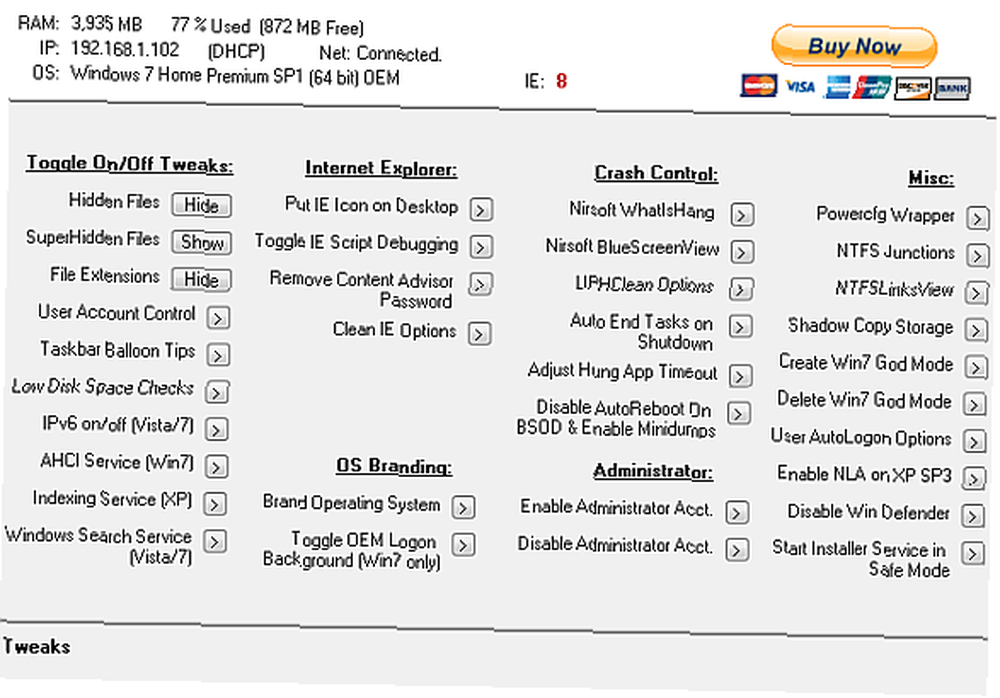
Otro aspecto importante del mantenimiento de la computadora es la copia de seguridad de datos y configuración. Desea estar seguro de que si las cosas salen terriblemente mal, tendrá toda la información más importante en su PC. Eso es lo que se almacena en sus perfiles de usuario, todos los archivos MDB o PST, e incluso puede hacer que D7 haga copias de seguridad de carpetas específicas como una carpeta de música o incluso la carpeta temporal. Establece las reglas y D7 se asegurará de que se realice una copia de seguridad en la ubicación que especifique.
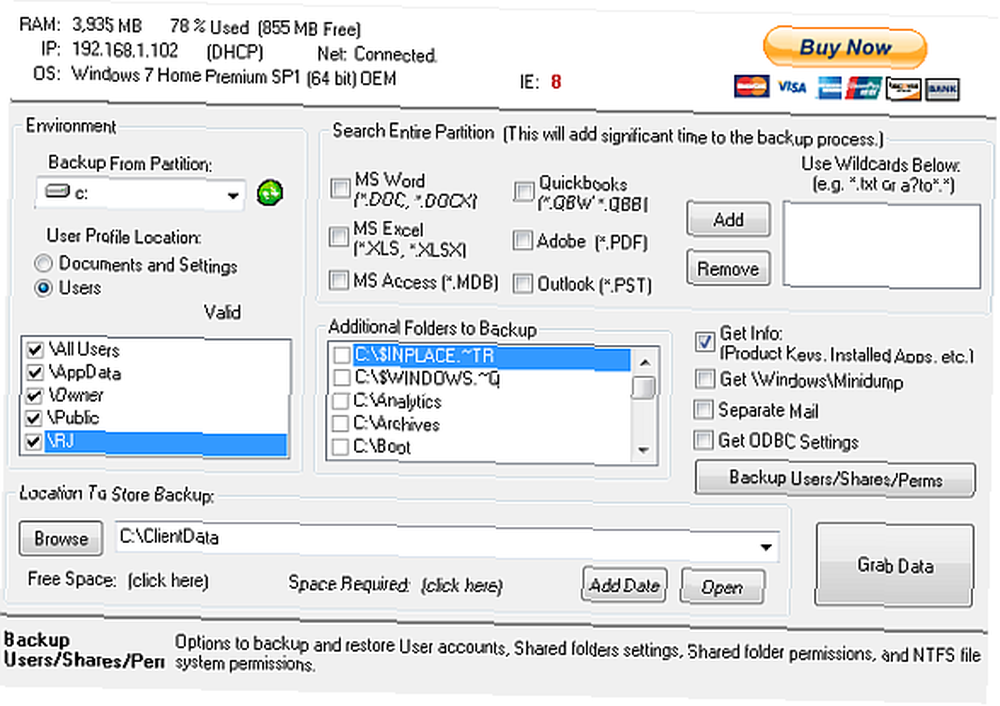
Administrar sus copias de seguridad es tan simple como usar la herramienta de restauración que necesite. D7 te da “DataGrab” para tomar sus copias de seguridad, “DataMigrate” para mover esas copias de seguridad y “DataRestore” para recuperarse de una falla masiva. Todo lo que necesita es una infección masiva de virus o malware, y esta característica por sí sola le salvará la vida ... o al menos sus datos..
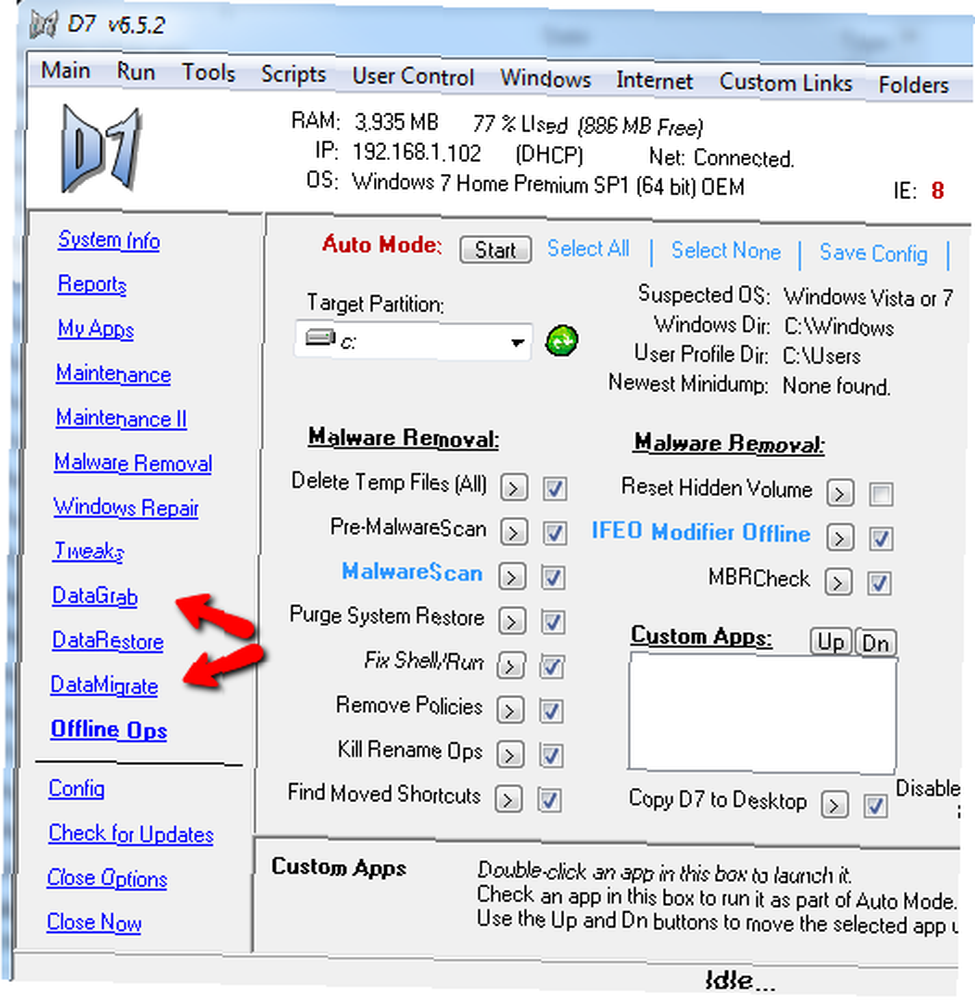
También descubrirá algunas herramientas útiles adicionales en los menús en sí, como la capacidad de borrar todas las contraseñas de los usuarios con un solo clic del mouse, u ocultar o mostrar todos los archivos al instante (eso puede ser un verdadero dolor cuando lo intenta hacerlo en el Explorador de archivos).
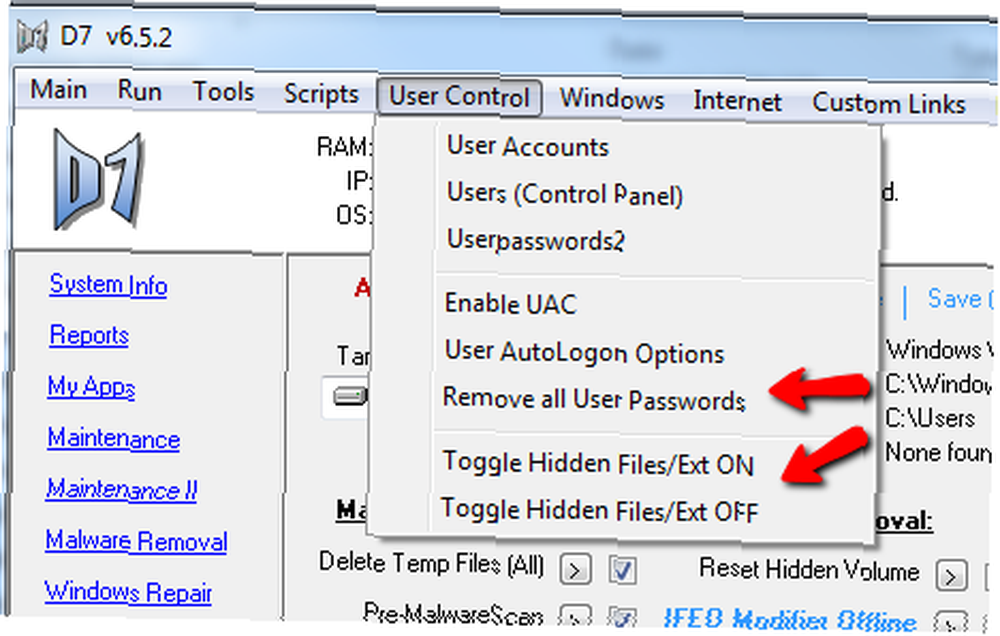
los “Ventanas” El elemento del menú está repleto de herramientas. Abra instantáneamente un editor de Group Police, verifique los controladores, realice una limpieza rápida del disco, abra el programador de tareas o la administración de la computadora. ¿Cuántas veces ha tenido un calambre cerebral tratando de encontrar una herramienta como el programador de tareas cuando lo ha hecho un millón de veces? Ahora no importa si estás sentado allí a las 7 am en un aturdimiento previo a la cafeína. Si tiene D7, simplemente haga clic en el menú y todo estará allí.
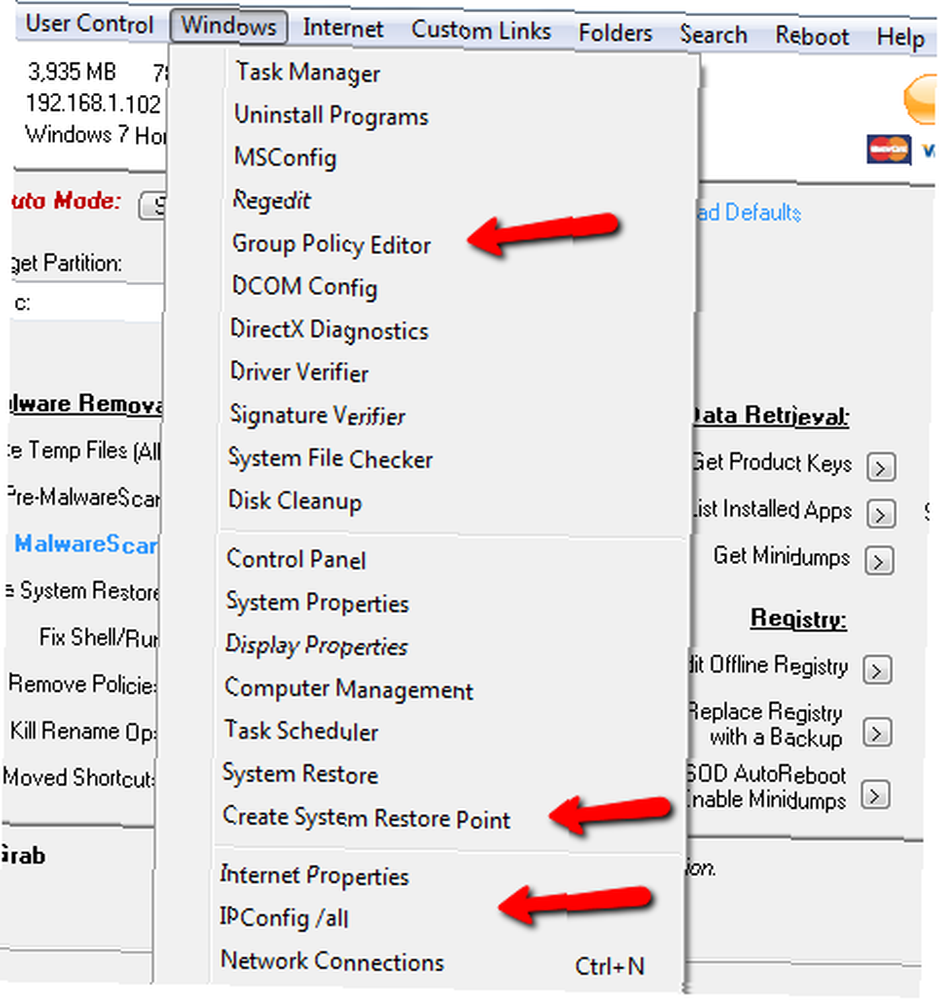
Otro menú que me encanta es el “Internet”. Compruébalo solo haciendo clic “Haga ping a Google.com y DNS” puede ejecutar una prueba rápida de Internet para asegurarse de que sus conexiones DNS estén bien, o haga clic en “www.speedtest.net” para vincular directamente al sitio web para ejecutar sus pruebas de velocidad. Una vez más, se trata del volumen de herramientas a su alcance. Este es el tipo de cosas que pueden aumentar su eficiencia como persona de soporte técnico de PC significativamente. 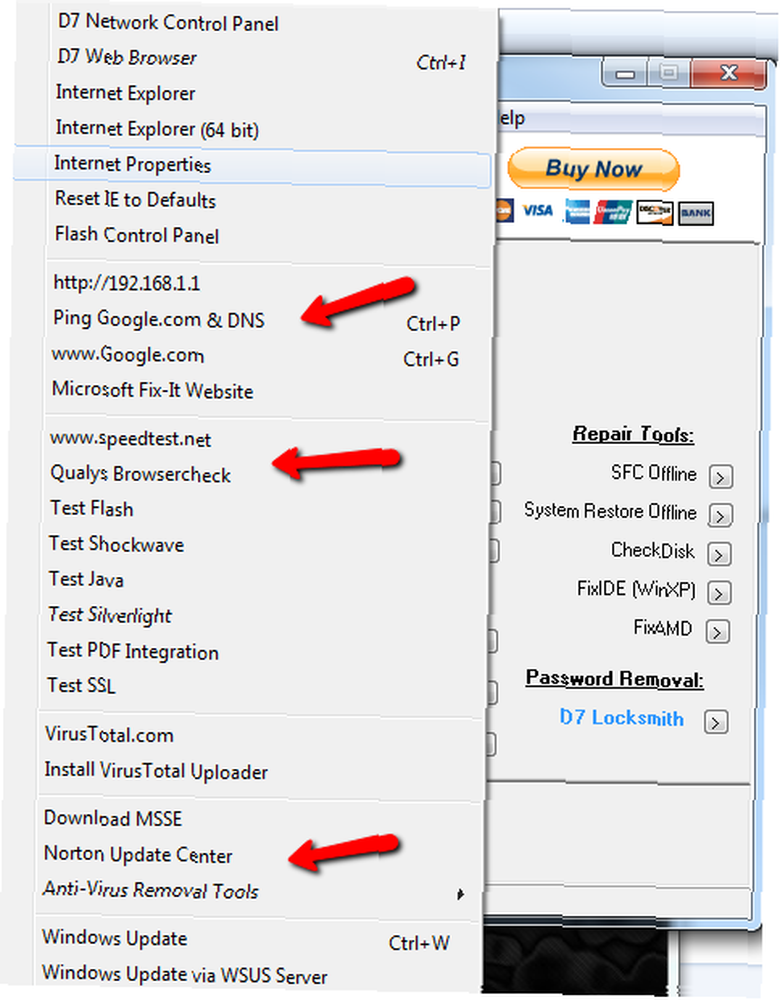 Entonces, ¿por qué no hacer una prueba de manejo de D7 usted mismo y ver si acelera su trabajo tanto como lo hizo con el mío? ¿Para qué tipo de cosas le resulta útil? Comparte tus pensamientos en la sección de comentarios a continuación.
Entonces, ¿por qué no hacer una prueba de manejo de D7 usted mismo y ver si acelera su trabajo tanto como lo hizo con el mío? ¿Para qué tipo de cosas le resulta útil? Comparte tus pensamientos en la sección de comentarios a continuación.
Crédito de la imagen: Notebook Lifesaver Via Shutterstock











